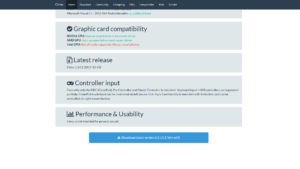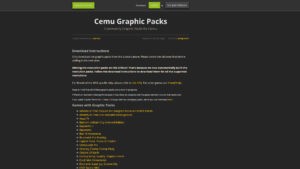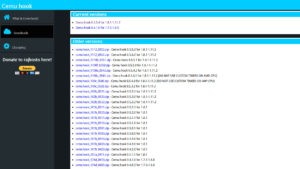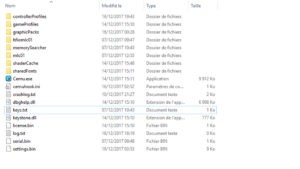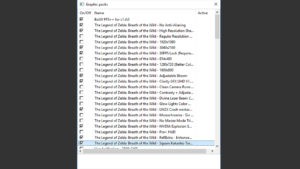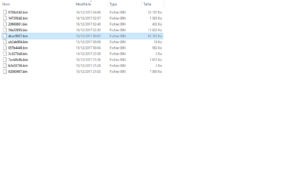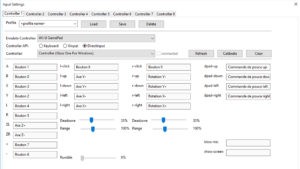ETAPE I
Pour utiliser l’émulateur encore faut-il l’avoir, vous trouverez votre bonheur ici : cemu.info. Une fois téléchargé, vous allez décompresser les fichiers dans un dossier que vous aurez au préalable créé. Vous devriez avoir dans votre dossier :
– 5 Dossiers :
o gameProfiles
o graphicPacks
o Hfiomlc01
o mlc01
o Shader Cache
– 1 Application :
o Cemu.exe

ETAPE II
Il va falloir ensuite installer les derniers graphiques packs disponibles, être à jour est très important pour corriger les bugs pouvant subvenir, le tutoriel pour les graphiques packs se trouve ici.
Vient ensuite l’installation de CemuHook, très important pour pouvoir lire les scènes cinématiques et à ce que certains jeux fonctionnent tout simplement. Le tutoriel concernant Cemuhook est disponible ici.
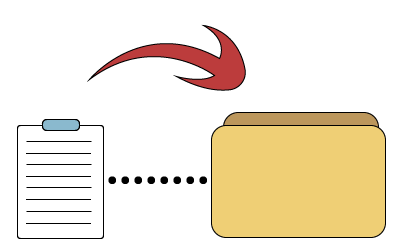
ETAPE III
Une fois que vous avez mis en place :
- Les Graphiques Packs
- CemuHook
Ouvrez votre émulateur, et allez dans la section “OPTION” puis expérimental. Décochez Enable BOTW Workaround. Si vous jouez à Zelda, cochez Fullsync at GX2, RDTSC dans option ainsi que Dual core dans CPU/MODE.
Allez ensuite dans “GPU buffer cache accuracy” et sélectionnez “LOW”.
ETAPE IV
AMD/NVIDIA pas de jaloux, il faudra vérifier les packs graphiques pour que tout fonctionne. Si vous êtes chez Nvidia, quelques artefacts graphiques à venir sont à corriger : rendez-vous dans la section optimisation afin de corriger les bugs dus à votre carte graphique.
Avant-dernière étape pour que tout puisse fonctionner normalement : téléchargez et utilisez un shader cache préparé. (très important)
Dernière phase : configurez votre manette, selon votre désir de jouer avec le Gamepad ou la Manette Pro.